现在很多伙伴喜欢使用premiere来编辑视频,操作特别方便的。那么premiere视频垂直方向如何添加高斯模糊效果呢?详细步骤如下讲解。
1、在一个空白premiere项目中,点击新建按钮,来新建一个序列,这里小编直接选择了一个默认序列,点击创建。
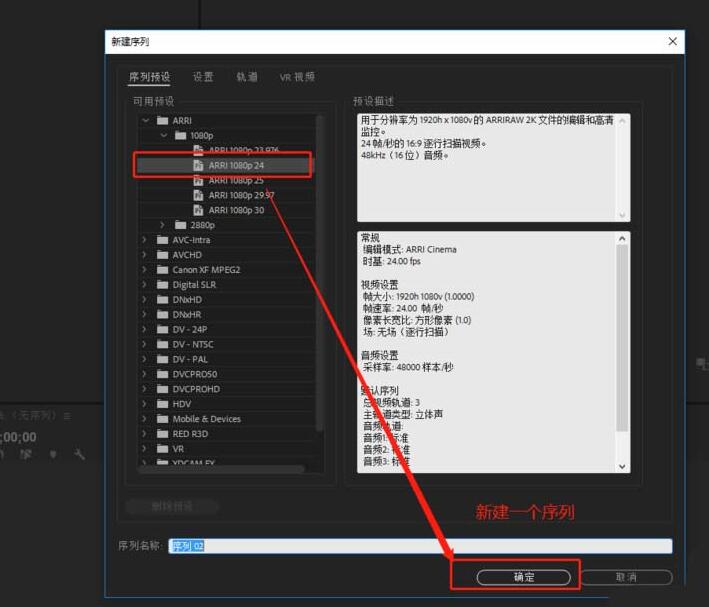
2、在选择视频文件媒体导入到PR项目中,将导入的视频文件拖到序列的时间轴对应的视频轨道上。
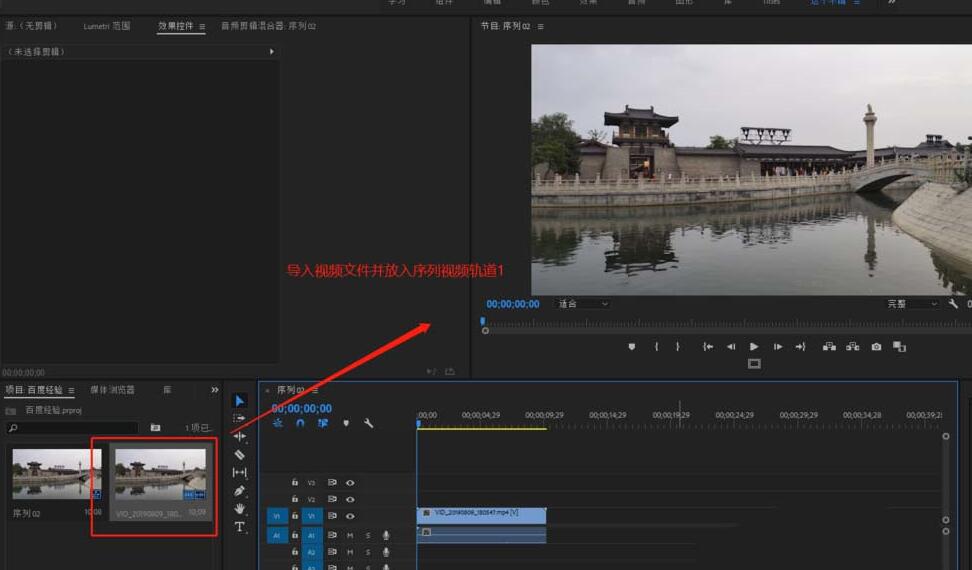
3、新建一个调整图层出来,并且将这个新建的调整图层移到序列的两一个视频轨道,位于视频文件的上方。
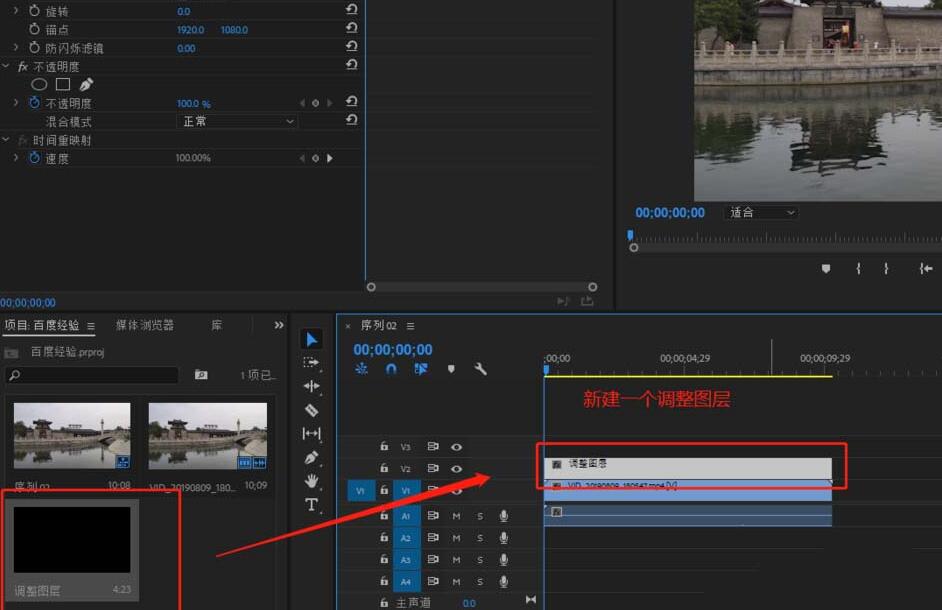
4、在效果窗口中进行搜索“高斯模糊”得到这个高斯模糊的视频效果,将这个高斯模糊视频效果拖到调整图层上。
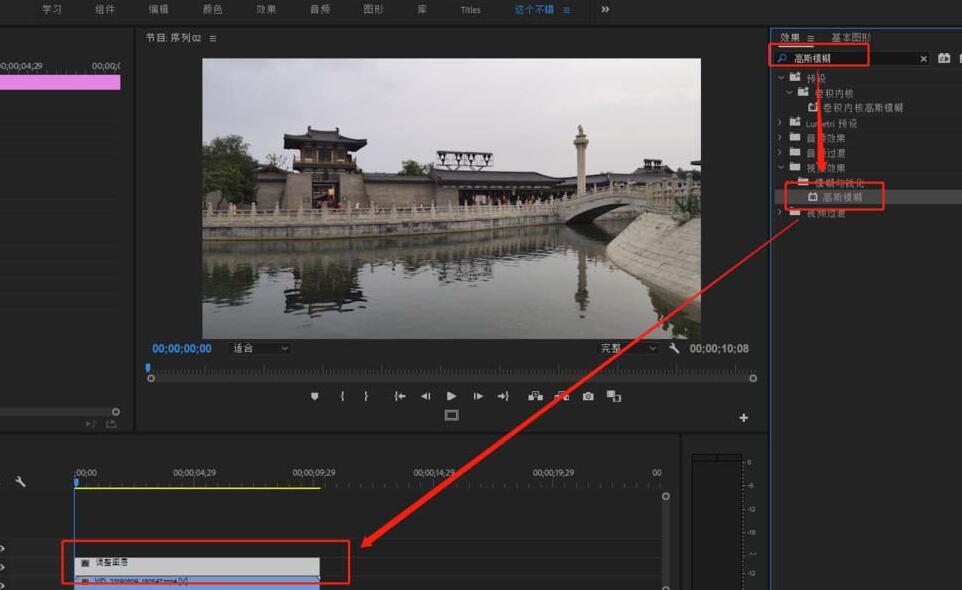
5、打开调整图层的效果控件,可以看到添加的高斯模糊的视频效果,设置高斯模糊的模糊度数值就可以看到视频画面的模糊效果。

6、在高斯模糊的效果控件设置中还可以看到一个模糊尺寸的设置,选择模糊尺寸为“垂直”,就能看到单独的垂直高斯模糊的效果了。
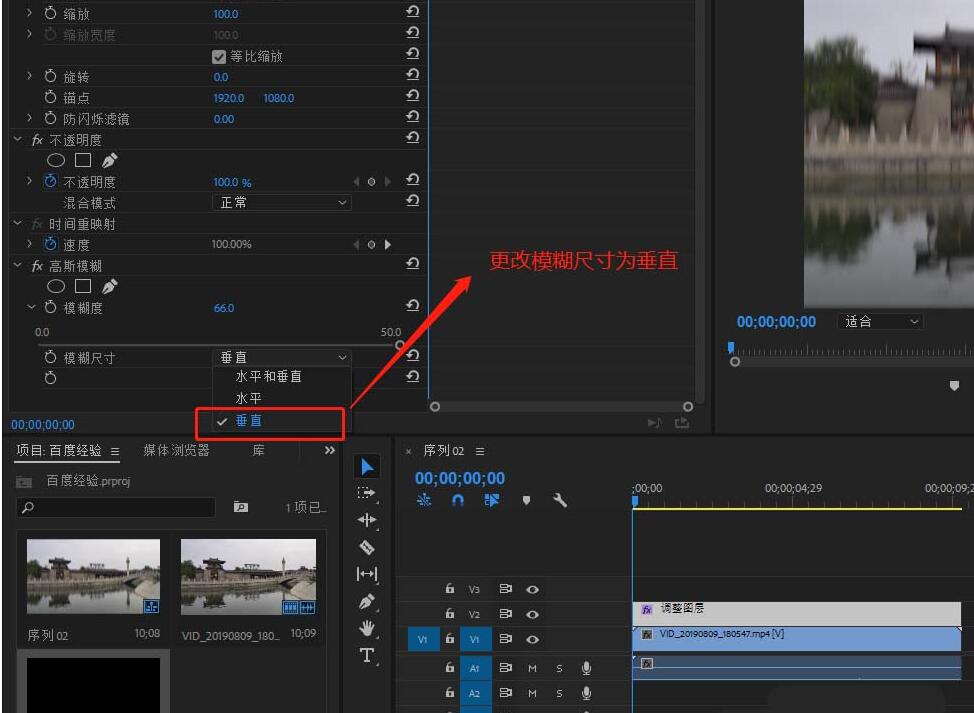
上文就讲解了premiere视频垂直方向添加高斯模糊效果的详细步骤,希望有需要的朋友都来学习哦。